
Mengatur agar Mac Anda memperbesar lingkungan sekitar Anda
Anda dapat menggunakan Mac dan kamera lain yang terhubung untuk memperbesar lingkungan sekitar Anda, seperti papan tulis atau layar. Anda juga dapat menggunakan kamera bawaan di Mac Anda untuk memperbesar lingkungan sekitar Anda atau diri Anda sendiri, seperti saat Anda sedang merias wajah atau mengenakan lensa kontak. Anda dapat menyesuaikan warna latar belakang, tata letak, dan font agar layar Anda lebih mudah dilihat. Anda juga dapat mendengarkan teks di lingkungan sekitar Anda yang dibacakan dengan lantang.
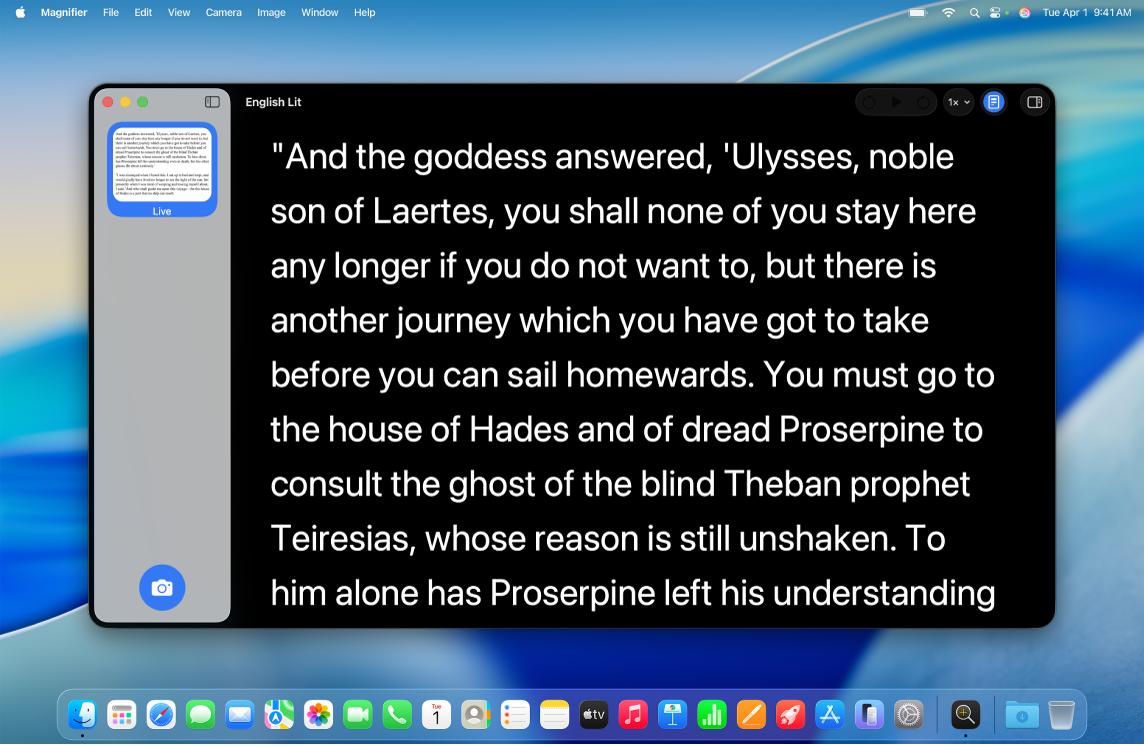
Catatan: Konten yang diucapkan Pembesar tidak tersedia di semua negara atau wilayah.
Memperbesar dan mengambil foto lingkungan sekitar Anda
Buka app Pembesar
 di Mac Anda.
di Mac Anda.Lakukan salah satu hal berikut:
Hubungkan kamera USB atau iPhone ke Mac Anda menggunakan koneksi kabel.
Hubungkan kamera iPhone ke Mac Anda menggunakan Berkelanjutan.
Lihat Menggunakan iPhone Anda sebagai webcam untuk Mac untuk informasi lainnya.
Gunakan kamera laptop Mac bawaan Anda.
Di bar menu, klik Kamera, lalu pilih kamera Anda.
Lakukan salah satu hal berikut:
Ambil gambar: Klik
 , pilih gambar dari bar samping, lalu klik
, pilih gambar dari bar samping, lalu klik  atau
atau  untuk memperbesar atau memperkecil.
untuk memperbesar atau memperkecil.Catatan: Setelah Anda mengambil gambar, Anda dapat mengaksesnya di bar samping.
Perbesar atau perkecil lingkungan sekitar Anda: Klik
 atau
atau  untuk memperbesar atau memperkecil umpan langsung dari kamera Anda.
untuk memperbesar atau memperkecil umpan langsung dari kamera Anda.
Menyimpan, melihat, dan membagikan gambar di Pembesar
Anda dapat mengambil gambar di Pembesar dan membagikannya, menyimpannya ke dokumen di Mac Anda, atau kembali ke gambar nanti.
Buka app Pembesar
 di Mac Anda.
di Mac Anda.Di bar menu, pilih File, lalu lakukan salah satu hal berikut ini:
Baru: Buka jendela baru.
Untuk mempelajari cara mengambil gambar di Pembesar, lihat Memperbesar dan mengambil foto lingkungan sekitar Anda.
Buka: Buka gambar atau dokumen yang dibuat sebelumnya.
Buka Terbaru: Buka gambar atau dokumen yang baru dilihat.
Tutup: Tutup jendela saat ini.
Simpan: Simpan gambar ke Mac Anda.
Duplikat: Duplikatkan gambar atau jendela.
Ubah Nama: Ubah nama dokumen.
Pindahkan Ke: Pindahkan gambar atau dokumen ke lokasi baru di Mac Anda—seperti Desktop atau Unduhan.
Kembalikan Ke: Kembalikan perubahan yang Anda buat ke gambar atau grup gambar.
Bagikan: Bagikan gambar, grup gambar, atau dokumen.
Menjadikan lingkungan sekitar Anda lebih mudah dilihat
Buka app Pembesar
 di Mac Anda.
di Mac Anda.Lakukan salah satu hal berikut:
Hubungkan kamera USB atau iPhone ke Mac Anda menggunakan koneksi kabel.
Hubungkan kamera iPhone ke Mac Anda menggunakan Berkelanjutan.
Lihat Menggunakan iPhone Anda sebagai webcam untuk Mac untuk informasi lainnya.
Gunakan kamera laptop Mac bawaan Anda.
Di bar menu, klik Kamera, lalu pilih kamera Anda.
Lakukan salah satu hal berikut:
Ambil gambar: Klik
 , lalu pilih gambar dari bar samping.
, lalu pilih gambar dari bar samping.Lihat umpan langsung dari kamera Anda: Klik tampilan Langsung di bar samping.
Klik
 di pojok kanan atas.
di pojok kanan atas.Lakukan salah satu hal berikut:
Luruskan: Nyalakan atau matikan luruskan untuk meluruskan foto yang diambil pada sudut tertentu.
Kontras: Sesuaikan kontras dengan menyeret penggeser ke kiri atau kanan.
Kecerahan: Sesuaikan kecerahan dengan menyeret penggeser ke kiri atau kanan.
Filter: Pilih filter.
Kiat: Klik Simpan sebagai Pengaturan Default jika Anda ingin pengaturan ini muncul saat lain kali Anda melihat gambar atau lingkungan sekitar Anda.
Menjadikan teks di lingkungan sekitar Anda lebih mudah dibaca
Buka app Pembesar
 di Mac Anda.
di Mac Anda.Lakukan salah satu hal berikut:
Hubungkan kamera USB atau iPhone ke Mac Anda menggunakan koneksi kabel.
Hubungkan kamera iPhone ke Mac Anda menggunakan Berkelanjutan.
Lihat Menggunakan iPhone Anda sebagai webcam untuk Mac untuk informasi lainnya.
Gunakan kamera laptop Mac bawaan Anda.
Di bar menu, klik Kamera, lalu pilih kamera Anda.
Lakukan salah satu hal berikut:
Ambil gambar: Klik
 , lalu pilih gambar dari bar samping.
, lalu pilih gambar dari bar samping.Lihat umpan langsung dari kamera Anda: Klik tampilan Langsung di bar samping.
Klik
 , lalu klik
, lalu klik  di pojok kanan atas.
di pojok kanan atas.Lakukan salah satu hal berikut:
Tema: Pilih tema warna—seperti Terang atau Gelap.
Warna: Pilih warna untuk teks atau latar belakang.
Font: Pilih font, tampilan font, atau ukuran font.
Karakter Keterbacaan Tinggi: Nyalakan Karakter Keterbacaan Tinggi.
Catatan: Pilihan ini hanya tersedia saat menggunakan Font Sistem.
Baris: Pilih
 ,
,  , atau
, atau  untuk menyesuaikan spasi antarbaris.
untuk menyesuaikan spasi antarbaris.Kata: Pilih
 ,
,  , atau
, atau  untuk menyesuaikan spasi antarkata.
untuk menyesuaikan spasi antarkata.Karakter: Pilih
 ,
,  , atau
, atau  untuk menyesuaikan spasi antarkarakter.
untuk menyesuaikan spasi antarkarakter.Lebar Konten Terbaca: Pilih
 ,
,  , atau
, atau  untuk menyesuaikan lebar teks.
untuk menyesuaikan lebar teks.Tautan: Nyalakan atau matikan Tampilkan Tautan. Saat Anda menyalakan Tampilkan Tautan, Anda dapat menyesuaikan warnanya.
Penyorotan Pemutaran: Nyalakan atau matikan Tampilkan Sorotan. Saat Anda menyalakan Tampilkan Sorotan, Anda dapat menyesuaikan gaya atau warna sorotan.
Atur Ulang ke Default: Klik Atur Ulang ke Default untuk mengatur ulang pengaturan yang telah Anda pilih.
Dengarkan teks di sekitar Anda
Buka app Pembesar
 di Mac Anda.
di Mac Anda.Lakukan salah satu hal berikut:
Hubungkan kamera USB atau iPhone ke Mac Anda menggunakan koneksi kabel.
Hubungkan kamera iPhone ke Mac Anda menggunakan Berkelanjutan.
Lihat Menggunakan iPhone Anda sebagai webcam untuk Mac untuk informasi lainnya.
Gunakan kamera laptop Mac bawaan Anda.
Di bar menu, klik Kamera, lalu pilih kamera Anda.
Lakukan salah satu hal berikut:
Ambil gambar: Klik
 , lalu pilih gambar dari bar samping.
, lalu pilih gambar dari bar samping.Lihat umpan langsung dari kamera Anda: Klik tampilan Umpan langsung di bar samping.
Klik
 di pojok kanan atas.
di pojok kanan atas.Lakukan salah satu hal berikut:
Dengarkan teks: Klik
 .
.Jeda teks: Klik
 .
.Melewati mundur atau maju: Klik
 atau
atau  .
.Tambah atau kurangi kecepatan: Klik
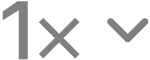 , lalu pilih kecepatan.
, lalu pilih kecepatan.